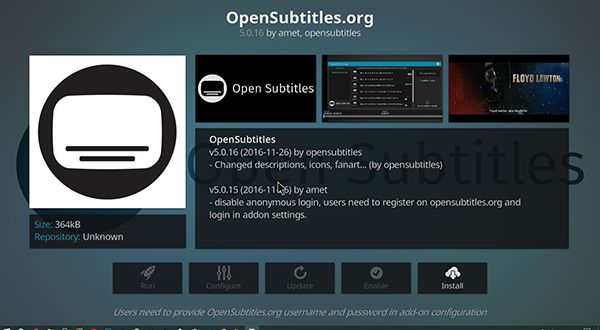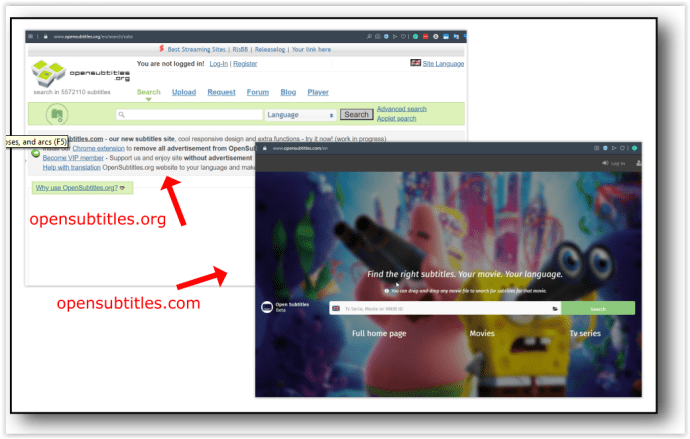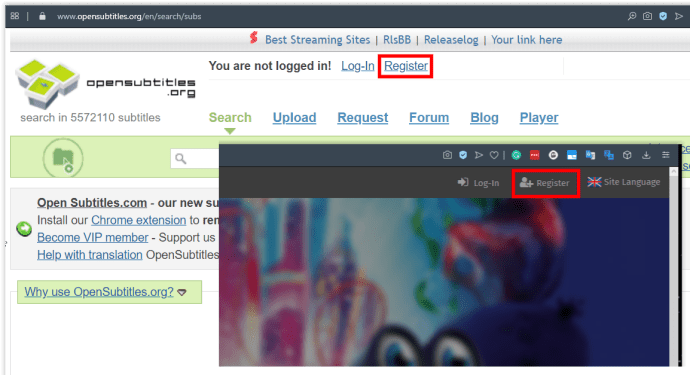Με την ποσότητα του περιεχομένου που μπορεί να παίξει το Kodi, τόσο μέσω Διαδικτύου όσο και μέσω ροής από το τοπικό δίκτυο ή τον αποθηκευτικό χώρο σας, είναι προφανές ότι το Kodi είναι μια από τις καλύτερες πλατφόρμες που μπορείτε να επιλέξετε για τις ανάγκες πολυμέσων σας, όπως μια αντικατάσταση για τα κάποτε ενεργά Windows Κέντρο πολυμέσων. Με τη δημοτικότητα του Kodi, υπάρχει μια καλή πιθανότητα ορισμένοι χρήστες να χρειάζονται ή να θέλουν υπότιτλους.

Ενώ οι υπότιτλοι είναι καλοί για θεατές με προβλήματα ακοής, οι χρήστες μπορούν να παρακολουθήσουν περιεχόμενο σε χαμηλότερη από την κανονική ένταση, να ερμηνεύσουν καλύτερα διαφορετικές γλώσσες, να ακούσουν ό, τι λέγεται με χοντρές πινελιές και να ερμηνεύσουν γνήσιες γλώσσες (εάν τα μέσα να εμφανίζονται αυτόματα).
Οι υπότιτλοι είναι απαραίτητο μέρος της ψυχαγωγίας για πολλούς θεατές και ευτυχώς, το Kodi υποστηρίζει πλήρως τη λήψη και τη χρήση υπότιτλων με τα μέσα σας και το έχει υποστηρίξει από το Kodi v13 Gotham. Ακόμα, θα πρέπει να εμβαθύνετε στις ρυθμίσεις σας για να ενεργοποιήσετε τους υπότιτλους και θα χρειαστείτε ένα πρόσθετο για να τους τραβήξετε από τον ιστό. Δείτε πώς μπορείτε να προσθέσετε υπότιτλους στον πελάτη Kodi.
πώς να διαγράψετε κείμενο στα έγγραφα Google
Ενεργοποίηση υπότιτλων
Για λήψη και προβολή υπότιτλων στο τυπικό παράθυρο αναπαραγωγής, το Kodi πρέπει να έχει ενεργοποιημένη την επιλογή υποτίτλων στη συσκευή σας και, εάν δεν είναι, να τον προσθέσετε ξανά στο λογισμικό. Το Kodi απαιτεί την ενεργοποίηση των υπότιτλων πριν από την προσθήκη τους στην πλατφόρμα σας, για να διασφαλιστεί ότι οι χρήστες δεν θα μπερδεύονται κατά τη λήψη πακέτων που δεν εμφανίζονται.

- Ανοίξτε το Kodi και επιλέξτε το Ρυθμίσεις εικονίδιο στο επάνω αριστερό τμήμα της οθόνης για να ανοίξετε το μενού Διαμορφώσεις.
- Επιλέξτε την πρώτη επιλογή, Ρυθμίσεις προγράμματος αναπαραγωγής, για να ανοίξετε τη λίστα προτιμήσεων για το πρόγραμμα αναπαραγωγής Kodi.
- Στην αριστερή πλευρά του μενού, μετακινηθείτε προς τα κάτω στη λίστα μέχρι να φτάσετε ΡΥΘΜΙΣΕΙΣ ΓΛΩΣΣΑΣ, όπου βρίσκονται οι επιλογές για ρυθμίσεις υποτίτλων.
- Στο μενού, βρείτε τη διάκριση υπότιτλων - είναι η δεύτερη κάτω στη λίστα - και βεβαιωθείτε ότι έχει ρυθμιστεί σε Γλώσσα της αρχικής ροής. Εναλλακτικά, εάν θέλετε να παρακολουθήσετε περιεχόμενο σε διαφορετική γλώσσα, μπορείτε να ορίσετε αυτήν την επιλογή για να υποστηρίξετε μία μόνο επιλογή.
- Στην επιλογή αλλαγής της γραμματοσειράς, η προεπιλογή είναι Arial, αλλά μπορείτε να την προσαρμόσετε στο Teletext εάν δυσκολεύεστε να διαβάσετε το Arial.
- Κάντε κύλιση προς τα κάτω στις επιλογές Λήψη υπηρεσιών για να επεξεργαστείτε τον τρόπο λήψης των πακέτων υποτίτλων στη συσκευή σας.
- Βεβαιωθείτε ότι οι προτιμήσεις γλώσσας υπότιτλων έχουν οριστεί στη γλώσσα (ες) που θέλετε να δείτε, είτε στα Αγγλικά (προεπιλεγμένη επιλογή) είτε σε οποιαδήποτε άλλη επιλογή. Η αγγλική είναι η προεπιλεγμένη επιλογή, αλλά μπορείτε να προσθέσετε περισσότερα πακέτα αν θέλετε.
- Βεβαιωθείτε ότι έχετε ορίσει την κατάλληλη τοποθεσία λήψης για τα πακέτα υποτίτλων.
- Δεν υπάρχουν κουμπιά Εφαρμογή ή OK, οπότε επιστρέψτε από τις ρυθμίσεις μέχρι να φτάσετε στο κύριο μενού του Kodi και είστε έτοιμοι να πάτε!
Προσθήκη πελάτη υπότιτλων
Τώρα που έχετε διαμορφώσει τις ρυθμίσεις υποτίτλων για την πλατφόρμα σας, θα πρέπει να κατεβάσετε ένα πρόσθετο για το Kodi για να βεβαιωθείτε ότι μπορείτε να χρησιμοποιήσετε σωστά τους υπότιτλους στη συσκευή σας. Το Kodi είναι χτισμένο ώστε να είναι ανοιχτό και προσβάσιμο σε κάθε είδους εφαρμογές και πρόσθετα. Αυτός είναι ο κύριος λόγος για τον οποίο οι περισσότεροι χρήστες επέλεξαν το Kodi ως την αγαπημένη τους υπηρεσία ροής πολυμέσων.
Το Kodi επιτρέπει στους χρήστες να προσθέσουν τόσο εγκεκριμένα όσο και τρίτα πρόσθετα στην εφαρμογή Kodi χρησιμοποιώντας αποθετήρια, αλλά όσον αφορά τους υπότιτλους, δεν θα χρειαστείτε εξωτερικό αποθετήριο . Το Kodi συνοδεύεται από μια μεγάλη λίστα εγκεκριμένων και προεπιλεγμένων εφαρμογών που μπορείτε να προσθέσετε από το αποθετήριο πρόσθετων / πρόσθετων. Δείτε πώς μπορείτε να ρυθμίσετε ένα πρόσθετο υπότιτλων για το Kodi χρησιμοποιώντας προεγκατεστημένες πηγές.

- Από το κύριο μενού, επιλέξτε Πρόσθετα από την αριστερή πλευρά της οθόνης.
- Κάντε κλικ ή πατήστε στο εικονίδιο ανοιχτού πλαισίου (πρόγραμμα περιήγησης υποτίτλων) στο επάνω αριστερό τμήμα της οθόνης, το οποίο θα σας δώσει πολλές επιλογές για την προσθήκη νέων εφαρμογών στον πελάτη σας.
- Χρησιμοποιήστε τα αποθετήρια που είναι ήδη διαθέσιμα στο Kodi. Επιλέξτε την τρίτη επιλογή, Εγκατάσταση από το αποθετήριο.
- Επιλέγω Υπότιτλοι από τη λίστα. Είναι ταξινομημένο με αλφαβητική σειρά, επομένως θα βρείτε την επιλογή για πρόσθετα υποτίτλων κοντά στο κάτω μέρος του μενού.
- Κατεβάστε όποια υπηρεσία υποτίτλων θέλετε, αλλά το OpenSubtitles.org είναι η συνιστώμενη επιλογή.
Πώς να χρησιμοποιήσετε το OpenSubtitles.org στο Kodi
Το OpenSubtitles.org διευκολύνει την προσθήκη υπότιτλων σε οποιαδήποτε ποσότητα βίντεο, τόσο σε τοπικό όσο και σε ροή, και να το κάνει σε οποιαδήποτε συσκευή ή εφαρμογή, συγκεκριμένα στην εφαρμογή Kodi σε αυτήν την περίπτωση. Το πρόσθετο παρακολουθεί υπότιτλους τόσο για τηλεόραση όσο και για ταινίες, ώστε να μπορείτε να χρησιμοποιήσετε τις διαθέσιμες επιλογές ανεξάρτητα από τον τύπο των μέσων που παρακολουθείτε. Ακολουθούν τα βήματα για να προσθέσετε το Opensubtitles.org στο Kodi.
- Βεβαιωθείτε ότι βρίσκεστε στο κύριο μενού του Kodi και επιλέξτε Πρόσθετα.
- Κάντε κλικ ή πατήστε το εικονίδιο ανοιχτού πλαισίου.
- Επιλέγω Εγκατάσταση από το αποθετήριο.
- Κάντε κλικ ή πατήστε Υπότιτλοι.
- Κάντε κλικ στην επιλογή για να προσθέσετε OpenSubtitles στην πλατφόρμα Kodi και, στη συνέχεια, κάντε κλικ στην εγκατάσταση στην επιλογή μενού.
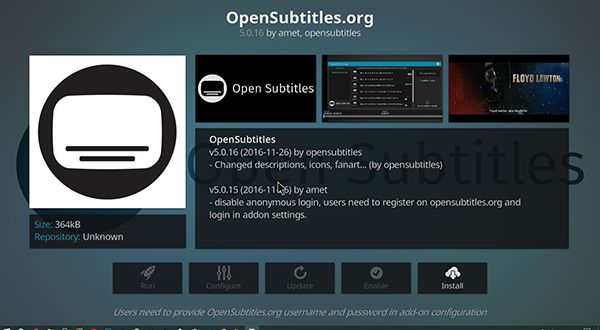
- Τώρα που το OpenSubtitles είναι εγκατεστημένο στη συσκευή σας, πρέπει να εγγραφείτε για λογαριασμό. Ανοίξτε το πρόγραμμα περιήγησης ιστού και μεταβείτε στο «Opensubtitles.org» στον υπολογιστή σου. Μπορείτε επίσης να επισκεφθείτε «Opensubtitles.com», που είναι ο πιο πρόσφατος ιστότοπος, αλλά είναι ακόμα σε εξέλιξη.
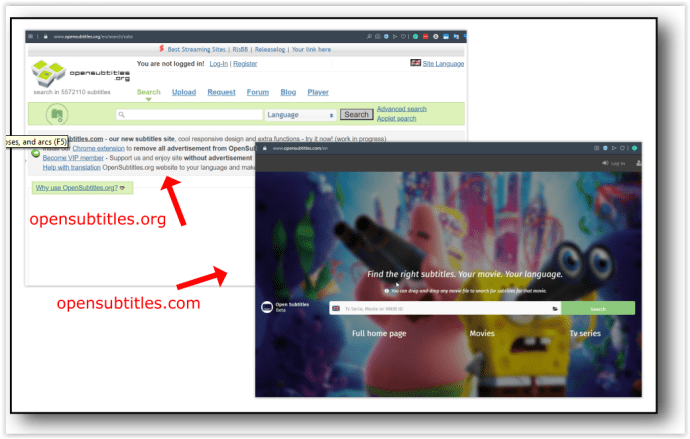
- Κάντε κλικ στο Εγγραφή και ακολουθήστε τις οδηγίες που δίνονται.
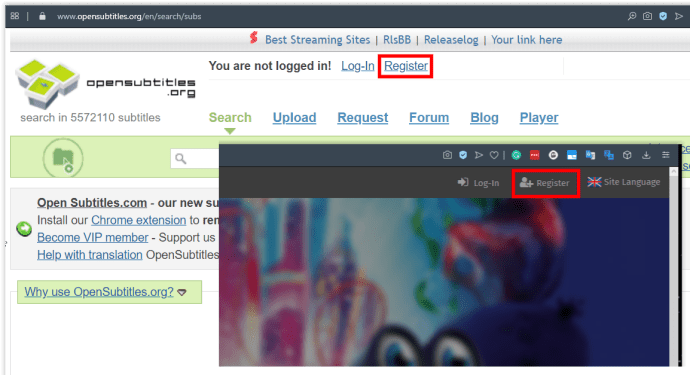
Μόλις καταχωρήσετε τον λογαριασμό, επιστρέψτε στο Kodi και επιλέξτε το Διαμορφώστε εικονίδιο στην οθόνη σας. Εάν το εικονίδιο για το Configure είναι γκρίζο, απλώς επιστρέψτε από το μενού και εισαγάγετε ξανά τη σελίδα OpenSubtitles. Στο μενού διαμόρφωσης, θα δείτε τις καταχωρήσεις για το όνομα χρήστη και τον κωδικό πρόσβασής σας. εισαγάγετέ τα και επιλέξτε ΟΚ. Μόλις προστεθεί το OpenSubtitles στο Kodi, θα επιστρέψετε στο προηγούμενο μενού, όπου μπορείτε στη συνέχεια να επιστρέψετε στο αρχικό μενού του Kodi.

Ενεργοποίηση OpenSubtitles

Μόλις προσθέσετε το OpenSubtitles στο Kodi, το μόνο που μένει να κάνετε είναι να διασφαλίσετε ότι το OpenSubtitles είναι ενεργοποιημένο και λειτουργεί σωστά στην πλατφόρμα σας. Παρόλο που έχετε εγκαταστήσει το πρόσθετο με το Kodi, ενδέχεται να μην λειτουργεί σωστά έως ότου βεβαιωθείτε ότι η εφαρμογή είναι ενεργοποιημένη στις Ρυθμίσεις. Δείτε πώς.
- Ξεκινήστε κάνοντας κλικ ή πατώντας στο Ρυθμίσεις εικονίδιο γραναζιού ξανά για να ανοίξετε τις προτιμήσεις σας.
- Επανεπιλέξτε Ρυθμίσεις προγράμματος αναπαραγωγής .
- Επιλέξτε ξανά τη γλώσσα σας από το αριστερό μενού.
- Κάντε κύλιση προς τα κάτω στη ρύθμιση Υπηρεσίες λήψης για άλλη μια φορά. Θα δείτε ότι οι ρυθμίσεις του Kodi έχουν ανανεωθεί με ορισμένες νέες επιλογές.
- Προηγουμένως, η παρουσία σας του Kodi δεν είχε την επιλογή να ορίσετε προεπιλεγμένους υπότιτλους, επειδή δεν προσθέσατε την επιλογή υποτίτλων στην πλατφόρμα. Τώρα που το OpenSubtitles.org είναι εγκατεστημένο στο Kodi, μπορείτε πραγματικά να ορίσετε και να αλλάξετε τις προεπιλεγμένες ρυθμίσεις λήψης υπότιτλων.

Υπάρχουν τέσσερις κύριες ρυθμίσεις που πρέπει να αλλάξετε στο εσωτερικό του Kodi. Αυτές οι επιλογές επιτρέπουν στη συσκευή σας να εμφανίζει σωστά υπότιτλους, ανάλογα με την προτίμησή σας για τη φόρτωσή τους στις ροές βίντεο.
Ρύθμιση # 1: Παύση κατά την αναζήτηση υπότιτλων
Αυτή η ρύθμιση είναιενεργοποιημένο από προεπιλογήκαι επιτρέπει στο πρόγραμμα αναπαραγωγής Kodi να διακόψει την αναπαραγωγή του βίντεό σας κατά την αναζήτηση υπότιτλων στον ιστό. Αυτό σημαίνει ότι δεν θα χάσετε καμία εκπομπή ή ταινία που παρακολουθείτε χωρίς να έχετε πρώτα τους υπότιτλους στην οθόνη σας. Ίσως χρειαστεί να περιμένετε μια σύντομη στιγμή μετά την επιλογή του περιεχομένου προτού το δείτε. Εάν δεν θέλετε αυτή η ρύθμιση να είναι ενεργοποιημένη, απενεργοποιήστε τη με εναλλαγή του διακόπτη στο Μακριά από θέση.
Ρύθμιση # 2: Αυτόματη λήψη πρώτου υπότιτλου
Αυτή η ρύθμιση,απενεργοποιημένο από προεπιλογή, σας επιτρέπει να κάνετε αυτόματη λήψη της πρώτης καταχώρισης στο OpenSubtitles χωρίς να χρειάζεται να την επιλέξετε πρώτα. Η επιλογή λειτουργεί καλά για ένα μεγάλο μέρος του mainstream περιεχομένου, καθώς προβλέπει με εξαιρετικό τρόπο την επιλογή που θέλετε να χρησιμοποιήσετε για περιεχόμενο, αλλά θα πρέπει να επιλέξετε να ενεργοποιήσετε την εναλλαγή Αυτόματη λήψη υπότιτλων.
πώς να καταργήσετε τον αποκλεισμό λήψεων στο chrome
Ρύθμιση # 3: Προεπιλεγμένη υπηρεσία τηλεοπτικών εκπομπών και Προεπιλεγμένη υπηρεσία ταινιών
Αυτές οι δύο τελευταίες ρυθμίσεις είναι οι πιο σημαντικές στη λίστα για τροποποίηση, καθώς είναι αυτές που επιτρέπουν στη συσκευή σας να υποστηρίζει σωστά τους υπότιτλους κατά την προβολή περιεχομένου. Αυτές οι ρυθμίσεις δεν εμφανίζονται παρά μόνο αφού έχετε τη δυνατότητα να διαλέξετε και σας επιτρέπει να επιλέξετε τον προεπιλεγμένο πάροχο υπότιτλων κατά την προβολή περιεχομένου. Και για τα δύο αυτά, θα θέλετε να κάνετε κλικ σε αυτά και να ενεργοποιήσετε τη χρήση OpenSubtitles.org, ή οποιεσδήποτε άλλες υπηρεσίες υποτίτλων θέλετε να χρησιμοποιήσετε. Όταν προσθέτετε για πρώτη φορά μια υπηρεσία υποτίτλων, η ρύθμιση ορίζεται σε Κανένα, οπότε φροντίστε να την αλλάξετε πριν κάνετε έξοδο από το μενού.
Μόλις προσαρμόσετε τις ρυθμίσεις στις ανάγκες σας, επιστρέψτε στο κύριο μενού του Kodi.

***
Τώρα που έχετε ρυθμίσει τους υπότιτλους σας ώστε να λειτουργούν μέσω του OpenSubtitles, θα βρείτε ότι τα βίντεο που παίζετε στο Kodi έχουν πλέον τη δυνατότητα αυτόματης αναζήτησης για υπότιτλους χρησιμοποιώντας την υπηρεσία.
Στη ροή βίντεο, εμφανίζεται ένα εικονίδιο υποτίτλων στη διεπαφή χρήστη του προγράμματος αναπαραγωγής (UI), επιτρέποντάς σας να επιλέξετε OpenSubtitles από τις ρυθμίσεις. Από εκεί, μπορείτε να φορτώσετε αυτόματα τις προτεινόμενες λίστες ή μπορείτε να αναζητήσετε χειροκίνητα αντίστοιχους υπότιτλους. Τώρα, παίζονται αυτόματα μέσω της διεπαφής χρήστη και μπορείτε τελικά να χρησιμοποιήσετε υπότιτλους φυσικά στο Kodi.
Το OpenSubtitles δεν είναι η μόνη αξιόπιστη υπηρεσία υπότιτλων στην αγορά σήμερα, αλλά είναι μια από τις πιο κοινές. Με δωρεάν εγγραφή, είναι εύκολο να προσθέσετε Opensubtitles σε οποιονδήποτε υπολογιστή, tablet ή τηλεόραση. Το Kodi είναι ένας πολύ καλός τρόπος για να παρακολουθείτε τις αγαπημένες σας ταινίες και τηλεοπτικές εκπομπές τόσο τοπικά όσο και μέσω ενός δικτύου ροής. Τώρα που έχετε προσθέσει υπότιτλους στη συσκευή σας, καθιστά την αγαπημένη σας ψυχαγωγία πολύ καλύτερη.